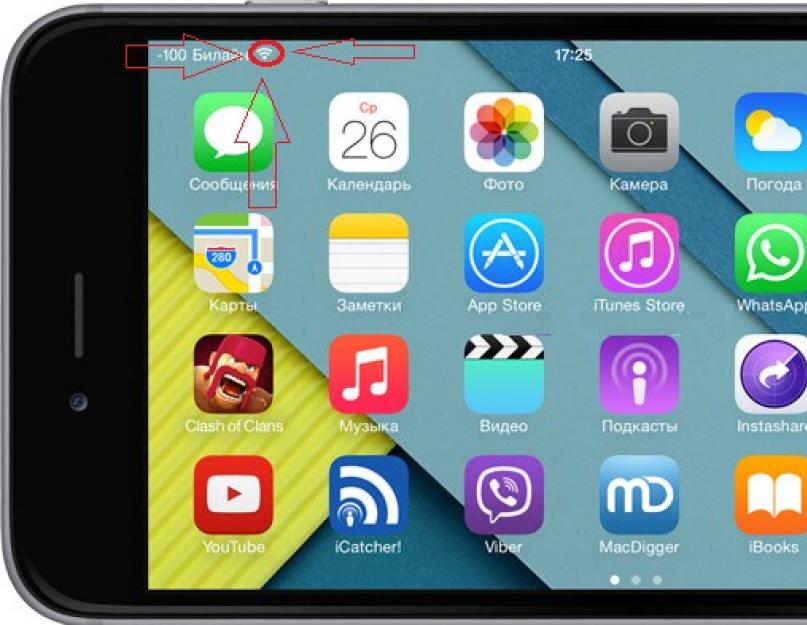على الأجهزة التي تعمل بنظام Android ، فهذه مشكلة شائعة جدًا.
على أي حال ، سيكون من المفيد فهم الأسباب والحلول لهذه الظاهرة.
أسباب تافهة
لنبدأ ، ربما ، بعدد من أكثر الأسباب شيوعًا لعدم عمل الإنترنت عبر الهاتف المحمول.
تبدو قائمتهم كما يلي:
- رصيد سلبي على الهاتف.لاستبعاد هذا الخيار ، يجب عليك التحقق من مقدار الأموال الموجودة في حسابك. قد تختلف الطريقة حسب المشغل.
لمعرفة كيفية التحقق من حالة الحساب على هاتفك ، يجب عليك الاتصال بالمشغل. في أغلب الأحيان ، تحتوي بطاقة SIM على رقم رصيد ورقم مشغل.
- المشترك خارج منطقة تغطية الشبكة.سبب آخر بسيط للغاية وشائع. لاستبعاد هذا الخيار ، يجب أن تنظر إلى مؤشر الشبكة في ملف. يمكن رؤية مثال على ذلك في الشكل 2.
لإصلاح هذه المشكلة ، لا يوجد سوى مخرج واحد - للذهاب إلى حيث يمكن للجهاز عادةً التقاط الإشارة. بالمناسبة ، يمكن أن تتسبب الشبكة الضعيفة في عمل الإنترنت ببطء شديد.

فكرة:إذا كان لهذا المؤشر قيمة منخفضة دائمًا ، حتى لو اقتربت من برج الهاتف بالجهاز ، فإن المشكلة ليست في الشبكة ، ولكن في الجهاز نفسه. ثم يجب أن تؤخذ فقط للإصلاح.
- لم يتم تمكين خيار "نقل البيانات" في الإعدادات.جميع الهواتف الذكية الحديثة لديها هذا الخيار. يمكنك بسهولة إيقاف تشغيله في الإعدادات.
صحيح ، اعتمادًا على طراز الهاتف الذكي المحدد ، سيكون موقع هذا العنصر مختلفًا تمامًا. على سبيل المثال ، في الهواتف التي تحتوي على نظام أساسي ، يمكن العثور عليها بهذه الطريقة:- اذهب للاعدادات؛
- حدد العنصر "المزيد ..." (الشكل رقم 3. أ) ؛
- اذهب الى القائمة " شبكة الجوال"(الشكل رقم 3 ب) ؛
- حدد المربع بجوار العنصر "نقل بيانات الجوال" (شكل رقم 3.c).

كما ذكرنا سابقًا ، في أنظمة التشغيل المختلفة ، سيكون هذا العنصر في أماكن مختلفة ، لكن اسمه سيظل دائمًا هو نفسه تقريبًا.
- لم يكن هناك تسجيل تلقائي في الشبكة بعد أن لم يكن هناك لبعض الوقت.قد تحدث مثل هذه الظاهرة بعد مغادرة المشترك لمترو الأنفاق أو ببساطة العودة من الأماكن التي لم يعمل فيها الإنترنت.
هذا ينطبق بشكل خاص على الشبكات. في هذه الحالة ، هناك أيضًا طريقة واحدة وحيدة لإصلاح كل شيء ، وهي تتمثل في إعادة تشغيل جهازك ، أي إيقاف تشغيله وتشغيله مرة أخرى.
اعتمادًا على هذه العملية ، يحدث ذلك بطرق مختلفة ، راجع التعليمات.
الإعدادات المفقودة
لاستبعاد هذا الخيار ، يجب عليك الانتقال إلى إعدادات الإنترنت على هاتفك والعثور على العناصر المتعلقة بـ APN ، أي نقطة الوصول.
اعتمادًا على الطراز ، قد يختلف موقع هذا العنصر أيضًا ، لكن APN ستظل APN على أي حال.
لإصلاح هذه المشكلة ، هناك طريقتان:
- طلب الإعدادات من المشغل.
- قم بإعداد اتصال الشبكة يدويًا.
الخيار الأسهل ، بالطبع ، هو الخيار الأول. لمعرفة كيفية طلب هذه الإعدادات ، يجب عليك الاتصال بالمشغل أو زيارة موقع الويب الخاص بمشغل شبكة الجوال.
يمكن رؤية المعلومات حول أكثرها شيوعًا في الجدول 1.
الجدول 1. طلب أرقام للحصول على إعدادات الإنترنت لمشغلي الهاتف المحمول الأكثر شيوعًا في روسيا
أما بالنسبة لبقية المشغلين ، فستحتاج إلى الاتصال بالمشغل واسأله عن كيفية الحصول على إعدادات الإنترنت التلقائية.
في معظم الحالات ، سيتم ضبط الإعدادات تلقائيًا ولن يلاحظها المستخدم.
فقط في النهاية سيتلقى رسالة بالمحتوى التالي: "تهانينا! تم ضبط إعدادات الإنترنت على هاتفك بنجاح. "
يحدث أن تصل رسالة SMS ، عند قراءتها يظهر زر "التثبيت".
وفقًا لذلك ، يجب النقر فوقه وسيتم تثبيت الإعدادات.
الإعداد اليدوي للشبكة
مع الضبط اليدوي ، كل شيء أكثر تعقيدًا إلى حد ما. يمكن الاطلاع أدناه على مثال للعثور على إعدادات نقطة الوصول على هواتف Android.
الخطوة 1.نذهب إلى الإعدادات ، ثم نختار عنصر "المزيد ..." الموضح في الشكل رقم 3. أ ، ثم نختار "شبكة المحمول" (شكل رقم 3. ب).
الخطوة 2في القائمة التي تفتح ، افتح عنصر "نقطة الوصول (APN)" ، كما هو موضح في الشكل رقم 4. أ.
الخطوه 3انقر فوق الزر لإضافة نقطة وصول جديدة. عادة ما تتكون من علامة "+" بسيطة ، كما هو موضح في الشكل 4. ب.
الخطوة 4املأ الحقول "الاسم" و "APN" و "اسم المستخدم" و "كلمة المرور" ، والتي تم تمييزها في الشكل رقم 4.c.

بالنسبة لقيم هذه الحقول ، يجب عليك أيضًا التعرف عليها من المشغل ، فلكل شبكة تختلف تمامًا.
بالنسبة للمشغلين الأكثر شيوعًا ، يمكن رؤية قيم هذه الحقول في الجدول 2.
الجدول 2. إعدادات الإنترنت للمشغلين الأكثر شهرة في روسيا
قد تختلف عناصر القائمة هذه تمامًا حسب الهاتف. هناك أسباب أخرى وراء عدم عمل الإنترنت بشكل جيد أو عدم عمله على الإطلاق.
يحدث أحيانًا لمالكي الهواتف الذكية على نظام التشغيل Android أن يتوقف الهاتف عن اللحاق بالشبكة. لمعرفة سبب عدم اتصال الهاتف الذكي بالشبكة ، عليك أولاً أن تفهم ما إذا كانت هناك مشكلة في بطاقة SIM ومشغل الهاتف المحمول أو مشكلة في الجهاز نفسه.
غالبًا ما يحدث أن الهاتف الذكي لا يلتقط الشبكة بسبب التغطية السيئة لمشغل الهاتف الخلوي ، أو ببساطة هذا التردد غير مدعوم. على سبيل المثال ، تلتقط إشارة 4G (LTE) بشكل رئيسي فقط في المدن الكبيرة ولا تعمل خارج المدينة على الإطلاق. أيضًا ، قد تكون المشكلة في بطاقة SIM مكسورة. في أي حال ، تحتاج أولاً إلى التحقق من أداء الشبكة مع مشغلي شبكات خلوية مختلفين. إذا لم يعمل أي منهم ، فاقرأ أدناه.
الهاتف الذي تم شراؤه في الصين لا يلتقط الشبكة.
ما الهاتف الذي لديك؟ إذا اشتريت هاتفًا من الصين ، على سبيل المثال ، لا يلتقط 3G أو 4G ، فالمشكلة تكمن في أن الترددات في الصين وروسيا غير متطابقة ، فلا يمكنك فعل أي شيء هنا. لهذا السبب يُنصح الجميع بشراء هواتف من الخارج ببرامج ثابتة أوروبية وبمعايير اتصال أوروبية ، والتي ، كما تعلم ، تختلف عن تلك المستخدمة في الدول الآسيوية.
توقف الهاتف الذكي على Android عن اللحاق بالشبكة بعد البرنامج الثابت.

مشكلة شائعة جدا. بعد تثبيت البرامج الثابتة المخصصة مثل CyanogenMod و OmniRom وغيرها ، تتوقف عن العمل شبكه خلوية. تكمن المشكلة برمتها في أن البرنامج الثابت يحتوي على إعدادات للترددات الأخرى ، على سبيل المثال ، كما كتبنا أعلاه - للبلدان الآسيوية.
إذا كان لديك استقبال إشارة قبل البرنامج الثابت ، فأنت بحاجة إلى تحديد إعدادات التردد. للقيام بذلك ، انتقل إلى الهاتف (طالب) وأدخل الرمز: *#*#4636#*#* ، سوف يتم نقلك إلى القائمة الهندسية نظام التشغيلذكري المظهر. انتقل إلى معلومات الهاتف ، وانتقل إلى المنتصف ، وانقر فوق الزر لإيقاف تشغيل الراديو ، ثم حدد نوع الشبكة المفضل GSM Auto أو WCDMA المفضل أو WCDMA فقط من القائمة المنسدلة.
GSM Auto - سيحدد الهاتف نفسه أفضل تغطية للشبكة ويختار التردد المطلوب ، على سبيل المثال 2G / 3G / 4G.
WCDMA المفضل - سيحاول استخدام 3G افتراضيًا حيثما كان ذلك ممكنًا.
WCDMA فقط - استخدم 3G دائمًا. بالمناسبة ، لا يعمل هذا الخيار على بعض الهواتف ، على سبيل المثال Meizu.
إذا كنت لا تزال ترى الخيار القديم بعد تحديد أحد الخيارات الثلاثة ، فلا داعي للذعر. تم تحديد الخيار المطلوب وتم حفظه بالفعل.
ثم اضغط على الزر لتشغيل الراديو مرة أخرى.
أعد تشغيل الجهاز ، بعد إعادة تشغيل الهاتف الذكي ، يجب أن يكون لديك شبكة مرة أخرى. إذا لم يحدث هذا - اكتب في التعليقات ، وسنحاول معرفة ذلك.
وأخيرًا ، أود أن أقول إنه إذا لم تساعدك القائمة الهندسية مع بطاقة SIM أخرى خريطة أندرويدلا يزال لا يلتقط الشبكة ، فقد يكون في الهوائي أو وحدة الراديو. في هذه الحالة ، من الضروري إعادة الجهاز للتشخيص إلى مركز الخدمة.
يمكن نظريًا استخدام الهاتف الذكي الحديث دون اتصال بالإنترنت. ولكن في هذه الحالة ، من حيث وظائفه ، لن يكون بعيدًا عن أبسط هاتف محمول يعمل بضغطة زر. لذلك ، نوصي بتوصيل الإنترنت باستخدام دليلنا. ولا يتعين عليك وضع أموال في الحساب - ستجد في المقالة إرشادات حول الاتصال بشبكات Wi-Fi العامة.
إذا كنت ستشتري هاتفًا ذكيًا فقط ، فتأكد من الانتباه إلى خصائصه. الحقيقة انه نماذج مختلفةيمتلك سرعة مختلفةنقل البيانات. نادرًا ما يتم كتابته بالأرقام - بدلاً من ذلك ، يشار إلى معايير الاتصال المدعومة في الخصائص. فيما يلي قائمة بترتيب تصاعدي للسرعة:
- جي بي آر إس ؛
- حافة؛
- الجيل الثالث 3G ؛
- 4G (LTE) ؛
- LTE متقدم.
ركز على هذا العنصر في المواصفات إذا كان الوصول إلى الإنترنت مهمًا جدًا بالنسبة لك. تذكر أيضًا أنه ليس كل المشغلين لديهم معدات 4G على الإطلاق مدينة رئيسيةبلادنا. وليس هناك ما يمكن قوله عن البلدات والقرى على الإطلاق - سوف يتناسب الهاتف الذكي من الجيل الثالث معها تمامًا.
يمكنك أيضًا الانتباه إلى معيار Wi-Fi المدعوم. في الغالبية العظمى من الحالات ، نقوم بنقل البيانات عبر واي فاي 802.11n. ولكن في في الآونة الأخيرةأصبحت أجهزة التوجيه التي تدعم المعيار أكثر شيوعًا 802.11ac، مما يوفر سرعة عالية جدًا في تلقي المعلومات ونقلها. إذا كنت تخطط لتثبيت جهاز التوجيه هذا في المستقبل القريب ، فمن المستحسن شراء جهاز قادر على العمل مع معيار Wi-Fi أعلاه. ومع ذلك ، هذا ليس ضروريًا على الإطلاق.
إعداد شبكة Wi-Fi
لكن يكفي الحديث عن النظرية. حان الوقت للحديث عن كيفية إعداد الإنترنت على Android. ويجب أن تبدأ بإعداد Wi-Fi. عادة ما يكون هذا هو ما يواجهه المستخدمون المبتدئون ، لأن هذه العملية تكاد تكون غير آلية. لاحظ أنه من الأسهل الاتصال بجهاز التوجيه الخاص بك. يصعب فعل ذلك مع الأصدقاء وفي العمل وفي أي مكان آخر. لذلك عليك القيام بما يلي:
الخطوة 1.اذهب إلى " إعدادات". إذا لم يكن الرمز المقابل في لوحة الإشعارات ، فابحث عنه في القائمة.
الخطوة 2انتقل إلى القسم " واي فاي". في بعض الأجهزة ، يوجد مفتاح بجانبه. يجب أن يتم تحويله إلى وضع التشغيل.

الخطوه 3إذا كان هناك مربع اختيار في هذا القسم ، فقم بتنشيطه.

الخطوة 4الآن انقر فوق اسم ملف شبكات WiFi، الذي تريد تشغيل الإنترنت به على Android.

الخطوة الخامسةإذا كانت الشبكة آمنة ، فأدخل كلمة المرور الخاصة بها. من أجل راحتك ، يمكنك تحديد المربع بجوار " عرض كلمة المرور". عندما تنتهي من إدخال كلمة المرور الخاصة بك ، انقر فوق " قابس».

هذا كل شئ. الآن قام هاتفك الذكي بحفظ هذه الشبكة في الذاكرة وسيقوم بالاتصال بها تلقائيًا. مع الشبكات العامة ، نفس الشيء - إذا كنت قد اتصلت بالفعل بواحدة مرة ، ثم في المستقبل ، في هذا المكان ، سيتصل جهازك بها من تلقاء نفسه. على الرغم من وجود استثناءات.
باستخدام WPS
يمكن للأصدقاء الاتصال بشبكة Wi-Fi باستخدام طريقة أخرى. يتكون من الضغط على زر WPS على جهاز التوجيه. هذا يسمح لك بعدم القيادة في كلمة المرور واسم الشبكة. ولكن أولاً ، على الهاتف الذكي أو الجهاز اللوحي ، تحتاج أيضًا إلى الضغط على زر WPS - in هذه القضيةليست مادية ، بل افتراضية. هكذا يتم فعل هذا:
الخطوة 1.اذهب إلى " إعدادات».

الخطوة 2انتقل إلى القسم الذي ذكرناه بالفعل " واي فاي».

الخطوه 3قم بتنشيط المفتاح إذا لزم الأمر. ثم انقر فوق الزر " خيارات". في العديد من الأجهزة ، يتم صنعه على شكل علامة حذف رأسية ويقع في الزاوية اليمنى العليا.

الخطوة 4انقر فوق " وظائف اضافيه". في بعض الأدوات ، تم تخطي هذه الخطوة ، نظرًا لأن العنصر " WPS"يقع مباشرة في قائمة السياق.

الخطوة الخامسةانقر فوق " زر WPS».


بعد ذلك ، سيتصل الهاتف الذكي بالشبكة الموزعة بواسطة جهاز التوجيه ، ونتيجة لذلك ستتمكن من الوصول إلى الإنترنت.
إعداد GPRS و EDGE و 3G و 4G
مع التخصيص الإنترنت عبر الهاتف النقالكل شيء أسهل وأصعب في نفس الوقت. عادة ، لا يحتاج المستخدم إلى الخوض في الإعدادات على الإطلاق - يرسل مشغلو الاتصالات ملفًا خاصًا يصف تلقائيًا جميع المعلمات. لا يحدث هذا فقط في الحالات القصوى - عندما لا يكون طراز هاتفك الذكي أو جهازك اللوحي في قاعدة بيانات المشغل. لكن صدقوني ، قواعد البيانات هذه واسعة جدًا لدرجة أنه لا يمكنك العثور على جميع أنواع الأسماء الصينية فقط. إذا كنت غير محظوظ ، فسيتعين عليك تهيئة الوصول إلى الإنترنت يدويًا. يتم ذلك على Android على النحو التالي:
الخطوة 1.اذهب إلى " إعدادات"كما فعلت من قبل.
الخطوة 2انتقل إلى القسم " شبكات أخرى". في بعض الهواتف الذكية والأجهزة اللوحية ، يمكن تسميته " شبكات أخرى" أو " حتى الآن»- كل هذا يتوقف على الترجمة.

الخطوه 3هنا تحتاج إلى النقر فوق العنصر " شبكات المحمول».

الخطوة 4ما سيحدث بعد ذلك يعتمد على التنفيذ المحدد. البرمجيات. في بعض الأجهزة ، سيتم نقلك إلى قائمة تظهر في لقطة الشاشة أدناه. في هذه الحالة ، تحتاج إلى فتح العنصر " نقاط الوصول (APN)". في الطرز الأخرى ، قد يتم فتح الإعدادات المقابلة على الفور.

الخطوة الخامسةمهما كان الأمر ، فأنت بحاجة إلى إضافة نقطة وصول مشغل شبكة الجوّال إذا لم تصل هذه المعلمات بعد إدخال بطاقة SIM. في حالتنا ، يتم ذلك عن طريق الضغط على زر بعلامة الجمع.

الخطوة 6بعد النقر فوق الزر المناسب ، سترى الكثير من الحقول. بادئ ذي بدء ، انتبه إلى النقاط " نوع المصادقة"(قد يشار إليها أيضًا باسم" نوع المصادقة") و " نوع APN"(على الأجهزة القديمة يحمل الاسم" نوع نقطة الوصول»).

الخطوة 7في الفقرة الأولى ، يجب تحديد "PAP". هذا هو النوع من المصادقة الذي تستخدمه الغالبية العظمى من مشغلي الهواتف الخلوية حول العالم.

الخطوة 8في الحقل الثاني ، أدخل يدويًا " الافتراضي ، supl"- بدون علامات اقتباس ومسافات ، كما في لقطة الشاشة التالية. انقر فوق الزر نعم».


الخطوة 10أخيرًا ، انقر فوق " APN" أو " نقطة دخول". أدخل عنوان الإنترنت الخاص بالمشغل الخاص بك هنا:
- MTS - internet.mts.ru
- MegaFon - الإنترنت
- الخط المباشر - internet.beeline.ru
- TELE2 - internet.tele2.ru

- MTS - mts و mts
- MegaFon - gdata و gdata
- الخط المباشر - الخط المباشر والخط المباشر
- TELE2 - كلا الحقلين فارغين

إذا كنت تستخدم خدمات بعض مشغلي الاتصالات الأصغر ، فيمكنك معرفة إعداداتها من خلال زيارة الموقع الرسمي. يمكنك أيضًا الاتصال بمركز الاتصال - سيُطلب منك اسم APN واسم المستخدم وكلمة المرور.
تلخيص
كما تفهم ، يمكنك إعداد الإنترنت عبر الهاتف المحمول دون أي صعوبة. يتم ذلك أسهل تقريبًا من القديم. الهواتف التي تعمل بضغط الزر. لحسن الحظ ، مع التكنولوجيا الحالية ، عليك أن تهتم بهذا في حالات نادرة جدًا.
توقف الإنترنت فجأة عن العمل على هاتفك؟ يمكن أن يكون هناك العديد من الأسباب للعمل ، كل منها يتطلب دراسة وحلاً منفصلين.
هناك عدد من الأسباب التي تجعل الإنترنت لا يعمل على الهاتف ، وهو أمر شائع وغالبًا ما يحدث بسبب عدم الانتباه البسيط.
ومع ذلك ، هناك من يصعب التعامل معهم ، فهم يحتاجون إلى حل أطول وأكثر تعقيدًا.
لقد جمعنا المشاكل الأكثر شيوعًا مع الإنترنت المعطل.
مشاكل تافهة
اقرأ أيضا:إعداد MTS Internet: جميع الخيارات الممكنة

تتضمن هذه الأسباب عددًا من المشكلات التي يتم حلها بأبسط الطرق.
يعد التحقق من هذه النقاط أولوية في حالة عدم الوصول إلى الشبكة.
- السبب الأول والأكثر شيوعًا لعدم وجود إنترنت محمول على الهاتف هو الرصيد السلبي. بعض الأحيان، مشغلي الهاتف المحمول، سحب الأموال دون علم المستخدم. يمكن أن يكون النسيان العادي هو السبب أيضًا. في أي حال ، في حالة عدم وجود الإنترنت ، يجدر التحقق من الأموال الموجودة في الحساب. تختلف طرق التحقق عادةً حسب مشغل الهاتف المحمول.
- يمكن أن يكون عدم وجود شبكة هو السبب أيضًا لنقص الإنترنت. في هذه الحالة ، يكفي التحقق من مؤشر الشبكة. يمكن أن يكون حل هذه المشكلة هو الحركة في الفضاء فقط. لأن سبب هذه الظاهرة هو الموقع المحدد للمستخدم. اعتمادًا على مسافة أبراج الاتصالات ، تكون الشبكة في أماكن متعددةقد تختلف من ممتاز إلى لا شيء على الإطلاق. يؤثر هذا بشكل مباشر على تشغيل الإنترنت عبر الهاتف المحمول. بمعنى ، إذا كانت الشبكة منخفضة ، فسيكون الإنترنت بطيئًا. في بعض الأحيان قد يكمن السبب في الجهاز نفسه. إذا كانت الشبكة دائمًا منخفضة بدرجة كافية (حتى إذا كان المستخدم بالقرب من البرج) ، فإن الأمر يستحق إصلاح الهاتف.
- نقل البيانات غير ممكّن. في الأدوات الحديثة ، لا يعمل الإنترنت عبر الهاتف المحمول من تلقاء نفسه. يستهلك قدرًا معينًا من طاقة الهاتف. من أجل استهلاك البطارية ، تم اختراع وظيفة تسمح لك بالتعطيل. لذلك ، يجدر العثور على هذا العنصر في الإعدادات ووضع علامة عليه أو تبديل مفتاح التبديل (حسب الطراز).
- فشل تسجيل الشبكة. هذه الظاهرة ممكنة بعد عدم وجود شبكة. كما ذكر أعلاه ، يكفي تغيير الموقع. ومع ذلك ، يحدث أن وصل المستخدم إلى مكان يجب أن تعمل فيه الشبكة بشكل مثالي ، لكنها لا تزال معطلة. حل هذه المشكلة هو إعادة تشغيل الهاتف. غالباً هذه المشكلةنموذجي لشبكات الجيل الثالث.
في بعض الأحيان ، تكون النقاط السابقة غير ذات صلة ، ومن ثم عليك البحث عن سبب أكثر أهمية لعدم وجود شبكة.
إعدادات الوصول المفقودة
اقرأ أيضا:

هذا ليس من غير المألوف للأدوات الحديثة. لذلك ، يجدر التحقق من الإعدادات المتعلقة بنقطة وصول الشبكة (APN).
عادة ليس من الصعب العثور على هذا العنصر في الإعدادات ، ولكن قد يختلف موقعه حسب طراز الهاتف.
هناك طريقتان لحل هذه المشكلة:
- طلب الإعدادات من مشغل الشبكة. لا يعرف جميع المستخدمين كيفية حل هذه المشكلة. لذلك ، يمكنك الرجوع إلى مشغل للهاتف النقال، والذي لن يخبرك فقط بكل شيء نقطة تلو الأخرى ، ولكنه سيرسل أيضًا إعدادات تلقائية ، وسيكون كافياً لتنزيلها.
- الإعداد اليدوي. خيار أكثر تعقيدًا ولا يناسب الجميع ، نظرًا لأن العديد من المستخدمين لا يعرفون حتى مكان العثور على عنصر الإعدادات (ناهيك عن كيفية إصلاحها). عادة ، لا يزال يتعين عليك تنفيذ مثل هذا الإعداد بمساعدة المشغل. يحدث أن التكوين التلقائي للشبكة لطراز هاتف معين غير ممكن. في مثل هذه الحالات ، مرة أخرى ، تحتاج إلى الاتصال بشركة الاتصالات الخاصة بك ومعرفة نقاط إعداد الشبكة يدويًا. عادة ، سيخبرك عامل التشغيل نقطة بنقطة إلى أين تذهب ، وما يجب الضغط عليه وإدخاله في الحقول. بعد ذلك ، انقر فوق الزر "حفظ". تم حل المشكلة!
عادةً ما يكون حذف النقاط المذكورة أعلاه كافياً لحل المشكلة. ومع ذلك ، يحدث أيضًا أن السبب يكمن أعمق.
إذا لم تساعدك النقاط المذكورة أعلاه في الدخول إلى الشبكة ، فيجب عليك الاتصال بالمتخصصين. في بعض الأحيان ، يتطلب الهاتف إعدادات أكثر جدية ، وميض أو حتى إصلاحًا معينًا.
في بعض الأحيان يكفي الاتصال بمركز خدمة مشغل الخدمة. ربما يمكنهم العثور على السبب وإصلاحه.

للاتصال بالإنترنت عالي السرعة عبر الهاتف المحمول ، تحتاج إلى التبديل إلى التعريفة المناسبة لمشغل الهاتف المحمول.
وعلى الرغم من أن جميعهم تقريبًا في الوقت الحالي يوفرون إمكانية الوصول إلى سرعات عالية ، إلا أن التعريفات القديمة ليس لديها مثل هذه الفرصة.
لذلك ، يوصى باختيار التعرفة الأكثر ملاءمة وملاءمة التي توفر مثل هذه الخدمات وشراء بطاقة ، أو إعادة الاتصال باستخدام مشغل أو إدخال مجموعات معينة ، كما يمكنك إرسال رسالة نصية تحتوي على رمز.
ومع ذلك ، يجب أن يؤخذ في الاعتبار أن وظائف مثل هذا الإنترنت ليست ممكنة على جميع الهواتف ، ولكن فقط على الهواتف الذكية الحديثة.
ولا تدعم جميعها حتى وظيفة 4G. لذلك ، عند ربط التعريفة بهذه الوظيفة ، يجب التأكد مما إذا كانت الأداة مدعومة أم لا.
ومع ذلك ، تستهلك هذه الوظائف عدد كبير منحركة المرور ، لذلك عند اختيار التعريفة ، يجب أن تأخذ ذلك في الاعتبار وتعطي الأفضلية للوصول غير المحدود.
لكن هذا الاحتمال ليس موجودًا دائمًا. لذلك ، عند مغادرة الشبكة ، تحتاج إلى إيقاف تشغيل "نقل البيانات".
لا تنسى الأسباب المبتذلة لغياب الإنترنت وتحقق من هذه الوظيفة عند الاتصال بالشبكة.
إذا لم تكن التعريفة غير محدودة ولم يقم المستخدم بتعطيل "نقل البيانات" ، فمن الممكن شطبها مالمن الحساب إذا تم استنفاد المقدار المخصص من الميغابايت المتاحة.
لذلك ، يجدر التفكير في هذه اللحظة في غياب الوصول والتحقق من الحساب.
وضع السرعة
اقرأ أيضا:Home Internet Beeline: الحساب الشخصي والمزايا الأخرى

من الممكن أيضًا أن تكون منطقة تغطية الإنترنت عالية السرعة غير متوفرة في منطقة معينة. في هذه الحالة (في بعض مشغلي شبكات الهاتف المحمول) هناك انتقال تلقائي لاستخدام إنترنت 2G.
يحدث أيضًا أن الوصول غير متوفر. في هذه الحالة ، تحتاج إلى الاتصال بمشغل الشبكة ومعرفة السبب. في بعض الأحيان يكفي إعادة ضبط الهاتف.
لكن مشكلة التغطية لا يمكن حلها ، لذلك عند توصيل التعريفة ، يجب عليك دراسة المعلومات الموجودة على الموقع بعناية هذه المسألةحتى لا تكون هناك مشاكل في وقت لاحق.
في بعض الأحيان قد تكون هناك صعوبات في الوصول إذا كان مستخدم الشبكة في حالة تنقل. هذا لا ينطبق عادة على المشي البسيط.
توجد مشكلة فعلية في حالة التنقل عن طريق النقل ، حيث لا يتوفر للهاتف في بعض الأحيان وقت للتبديل بين أبراج الاتصال ، مما يتسبب في حدوث أعطال في الإنترنت.
في هذه الحالة ، يجب إما تقليل سرعة الحركة ، أو التحلي بالصبر عند الوصول إلى الإنترنت حتى تتوقف السيارة.
من الممكن أيضًا نقص الإنترنت إذا تم تعطيل تقنية 3G.
هذا عنصر في إعدادات بعض الهواتف الذكية ، وهو المسؤول عن تشغيل هذه الوظيفة ويتم تعطيله لتوفير الطاقة أو حركة المرور. لذلك ، في حالة عدم وجود اتصال أو تحميل منخفض ، يجدر التحقق مما إذا كان هذا العنصر ممكّنًا.
يمكن أن تكون بطاقة SIM التي تم استخدامها لأكثر من 5 سنوات واحدة من المشاكل الشائعة. الحقيقة هي أن إنتاج بطاقات SIM الجديدة يعتمد على تقنيات محسنة تتيح لك تسريع الاتصال.
في هذه الحالة ، يكفي تغيير بطاقة SIM إلى أخرى جديدة ، مما يلغي إمكانية حدوث هذه المشكلة.
أكثر طرق الوصول إلى الإنترنت شيوعًا هي شبكة Wi-Fi.
جميع الهواتف الحديثة لديها إمكانية مثل هذا الاتصال اللاسلكي.
بالإضافة إلى ذلك ، توفر المؤسسات العامة مثل هذا الوصول.
في الوقت الحالي ، يمكنك الاتصال بالشبكة بحرية إذا كان هناك اتصال مفتوح.
ومع ذلك ، مع شبكة Wi-Fi ، فإن المشاكل المختلفة ليست شائعة.
في ذلك اليوم ، واجه أحد أصدقائي حقيقة أن هاتفه الجديد تمامًا سامسونج جالاكسي J5 يفقد الشبكة بعد بضع ساعات من عدم النشاط. على سبيل المثال ، بعد الاستلقاء ليلاً في الصباح ، لا يتوفر للجهاز شبكة. فقط إعادة التشغيل تساعد ، وبعد ذلك لفترة قصيرة ، الحافة - حتى الليلة التالية. تم تسليم الهاتف إلى الخدمة للاختبار ، وبعد أسبوعين ، عاد للعمل بكامل طاقته. لقد كنت أتجول على الإنترنت وواجهت حالة مماثلة حيث يفقد Samsung Galaxy S7 الشبكة في نفس الظروف تقريبًا. بفضله ، تمكنا من إيجاد حل للمشكلة! والآن سوف أشاركه معك.
كما اتضح فيما بعد ، فإن معيار LTE / 4G هو المسؤول عن كل شيء. أو بالأحرى ، ليس ذلك كثيرًا ، ولكن المحطات الأساسية لمشغل الاتصالات. في حالتنا ، كان الخط المباشر. لسبب ما ، ربما يكون معروفًا فقط للشركة المصنعة ، يفقد هاتف Samsung Galaxy الشبكة إذا كان وضع 4G / LTE نشطًا. على المرء فقط إيقاف تشغيله ، وترك 3G فقط - تختفي المشكلة ولم تعد تظهر رسالة "No network" (لا توجد شبكة) ، كل شيء يعمل مثل الساعة.
كيفية إيقاف تشغيل 4G Internet على Samsung
ربما في وقت لاحق ، مع إصدار برنامج ثابت جديد ، سيتم حل المشكلة ، ولكن في الوقت الحالي علينا البحث عن مثل هذه الحلول. لذلك ، لتعطيل 4G Internet على Samsung Galaxy ، تحتاج إلى الانتقال إلى إعدادات هاتفك وتحديد قسم "شبكات الجوال":


بشكل افتراضي ، تكون جميع الأوضاع المتاحة نشطة هناك - LTE (المعروف أيضًا باسم 4G) و 3 G و 2 G. إذا فقد Samsung Galaxy الشبكة - فحاول تعيين الخيار 3G / 2G:

ثم أعد تشغيل هاتفك وتحقق. في حالتنا ، هذا ساعدنا وتلاشت المشكلة.
ملحوظة:إذا كان معيار 4G عالي السرعة أمرًا حيويًا بالنسبة لك ، فعليك التفكير في تغيير مشغل الاتصالات. علاوة على ذلك ، هناك الآن فرصة للقيام بذلك مع الحفاظ على الرقم.